- Что такое автодозвон на телефоне
- Как сделать автодозвон на мобильном телефоне Android
- Как включить автодозвон на телефоне Android (Samsung, Xiaomi, Honor, Huawei)
- Приложения Автодозвон для Android: скачать программы
- Авто Дозвон от Water Labs
- Автодозвон от lithiumS
- Автодозвон Эксперт от lithiumS
- Приложение «Автодозвон» от Solar Software Systems
- Auto Dialer Expert
- Auto Call Scheduler
- Auto Redial
- Rediscador
- Супер Автодозвон
- Addappt
- Metro Phone Dialer and Contacts
- Как отключить автодозвон на Андроиде
- Автодозвон на iPhone
- Проблемы и способы их решения
- Приложение не совершает звонки
- Приложение не видит контакты
Что такое автодозвон на телефоне
Автоматический повторный набор номера — это функция, которая, если она включена, позволяет автоматически набирать номер телефона несколько раз, пока вызывающий абонент не ответит на звонок. Сброс или занятая линия — повторный набор.
Эта функция крайне полезна, если вам приходится многократно набирать один и тот же номер, который по какой-то причине занят или недоступен.
Например, автоматический дозвон будет актуален при попытке дозвониться в любое заведение, где нет многоканальной АТС.
Все те, чья деятельность связана с необходимостью много звонить, особенно оценят удобство использования автоматического обзвона: коллекторы для обзвона должников, сотрудники колл-центра, промоутеры и другие люди, работающие в сфере рекламы, для обзвона клиентов.
Функцию автоматического набора номера на телефоне можно настроить несколькими способами:
- С помощью встроенных в телефон программ (при их наличии);
- С приложениями;
- Заказать услугу спецуслуг онлайн (платно);
- С помощью услуг сотовых операторов (МТС, Билайн, Теле2, Мегафон).
Как сделать автодозвон на мобильном телефоне Android
Большинство современных мобильных телефонов под управлением операционной системы Android уже имеют в своем арсенале встроенную программу для автоматического набора номера, вот только в настройках она не активируется. Автоматический повторный набор доступен на Samsung, Xiaomi, Honor, Huawei, Meizu и других популярных брендах.
Давайте посмотрим, как выполнить автоматический повторный набор номера на телефоне Android с помощью встроенной функции, а затем рассмотрим приложения для автоматического повторного набора номера.
Как включить автодозвон на телефоне Android (Samsung, Xiaomi, Honor, Huawei)
Чтобы включить автодозвон на телефоне Android:
- Зайдите в настройки Android;
- Перейти к системным приложениям;
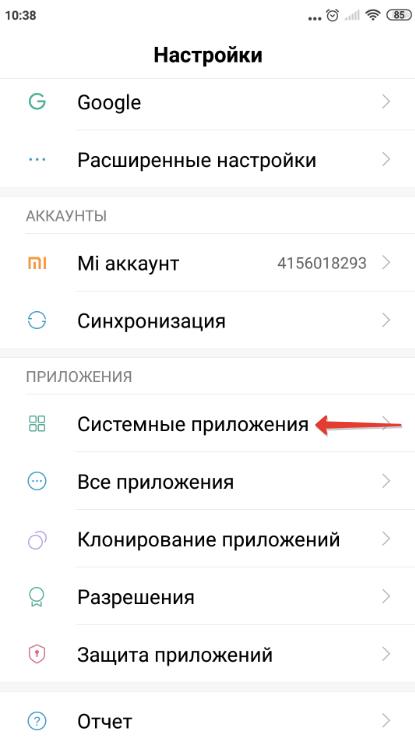
- Зайдите в настройки телефона;
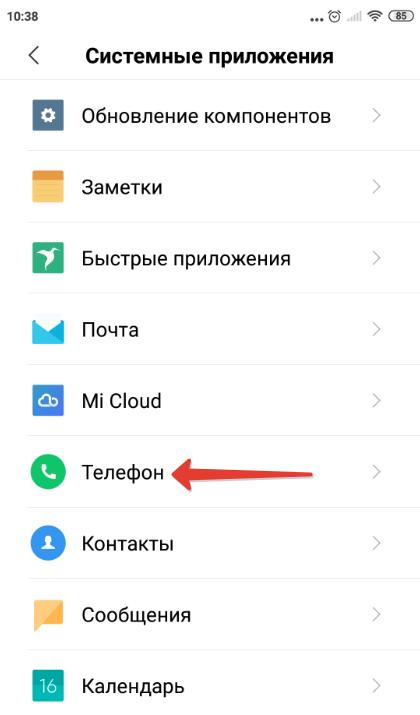
- Откройте дополнительные настройки;
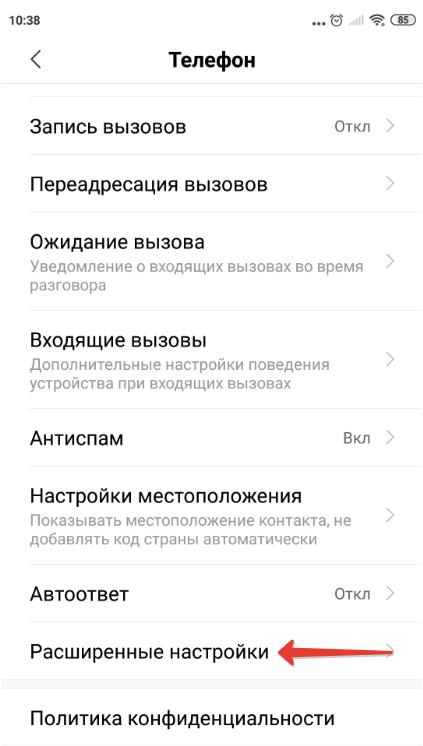
- Включите переключатель напротив режима «Автодозвон».
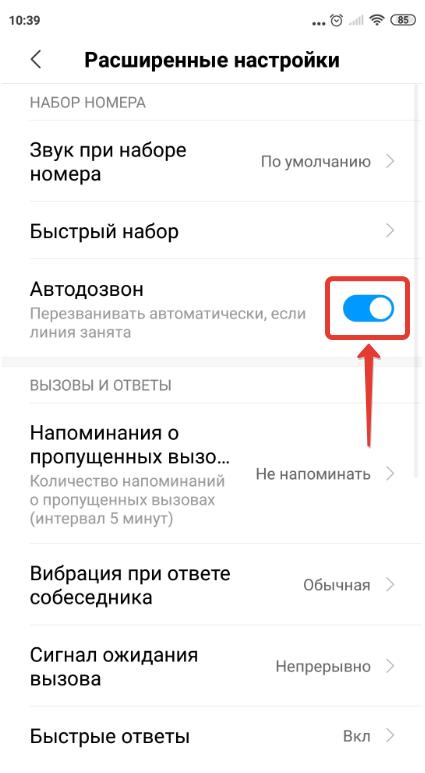
Приложения Автодозвон для Android: скачать программы
Помимо встроенной функции, у пользователя есть возможность скачать и установить приложения для автодозвона на свой Android-телефон или планшет.
Список бесплатных приложений Android Auto Dialer на Play Market:
- Автоматический повторный набор (Водные лаборатории)
- Автоматический повторный набор (литий)
- Автоматический повторный набор (Solar Software Systems)
Все приложения достаточно просты и интуитивно понятны.
Скриншот приложения автодозвона Water Labs:
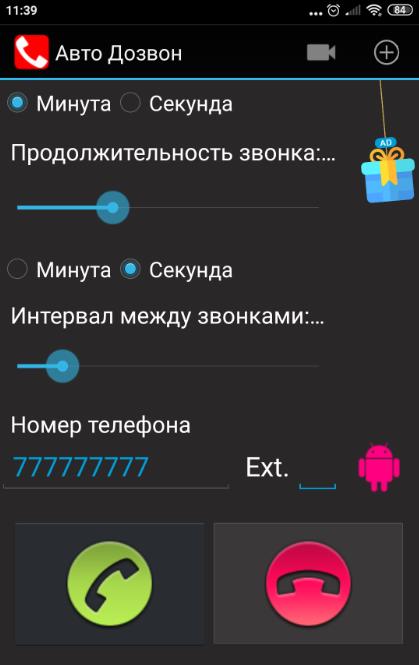
Настройки автоматического повторного набора позволяют установить следующие параметры:
- Длительность звонка;
- Интервал между звонками;
- Укажите номер телефона.
В дополнительных настройках вы можете:
- Включить функцию включения громкоговорителя при наборе номера;
- Разрешить дозвон на несколько разных номеров, если у абонента более 1 телефона;
- Настроить запись звонков.
После завершения настройки пользователю достаточно нажать большую кнопку вызова.
Стоит отметить, что включить автоматический дозвон можно как с открытого номера, так и со скрытого, в этом случае абонент увидит информацию о том, что звонок осуществляется с неизвестного номера.
Дома можно звонить как на мобильные, так и на стационарные телефоны. Но не забывайте, что эти типы звонков оплачиваются отдельно и часто обходятся дорого.
Другие приложения в этом списке очень похожи по функциональности, а также позволяют легко набирать нужный номер с мобильного устройства Android.
Авто Дозвон от Water Labs
Auto Dialer — программа с простейшим функционалом, которого вполне достаточно для домашнего использования. Установите продолжительность звонка и интервал между звонками. Возможность набрать добавочный номер в телефон и поставить его на громкую связь. Автоматический ввод номеров в одну строку через интегрированную адресную книгу. Поддержка телефонов с двумя SIM-картами.
Программа бесплатная, но время от времени появляются рекламные баннеры. Подходит для Android 5.0 и выше.
Как пользоваться программой:
- Запустите установленное приложение. Сразу разрешите ему доступ к контактам и звонкам на устройстве.
- Выберите, хотите ли вы подсчитывать продолжительность звонка в минутах или секундах. Укажите продолжительность с помощью ползунка. Таким же образом задайте интервал между звонками в минутах или секундах.
- Если у вас в телефоне две SIM-карты, выберите, с какой из них вы хотите звонить. Введите номер телефона вручную. В графе «Доп введите добавочный номер, если применимо. Вы также не можете ввести номер вручную, а выбираете его через встроенное приложение «Контакты». Для этого нажмите на красный значок Android. Найдите телефон в адресной книге и коснитесь его; номер автоматически появится в строке.
- Чтобы начать серию звонков, нажмите на круглый зеленый значок телефона.
Автодозвон от lithiumS
Auto Redial — это приложение с более расширенным функционалом. Интерфейс похож на предыдущий. Здесь вы можете совершать SIP и IP звонки, помимо обычных. Есть поддержка 2 сим-карт, звонки по расписанию (в определенный день и время, повторные ежедневные звонки в определенные дни, звонки через определенный промежуток времени).
Также в настройках программы можно включить громкую связь во время звонка и звуковое оповещение перед началом набора номера по расписанию.
Требуемая версия Android 4.1 и выше. Программа бесплатная. В нижней части интерфейса есть рекламные баннеры.
Расскажу как настроить автоматический звонок в приложении:
- Запустите программу и разрешите ей доступ к контактам и звонкам на устройстве.
- Выберите SIM-карту, с которой вы будете звонить на номер, если у вас их несколько. Введите номер мобильного телефона вручную или щелкните крайний правый значок, чтобы выбрать телефон из списка контактов.
- При необходимости включите опцию Внутренний номер. Выберите количество звонков, интервал между звонками, используя специальные ползунки.
- При желании активируйте режим Компактной клавиатуры, чтобы выйти из полноэкранного режима программы во время разговора.
- Если вы включите компактную панель, программа попросит вас разрешить панели накладываться на другие окна, запущенные в данный момент на телефоне. Чтобы перейти к соответствующим настройкам, нажмите «ОК». Активируйте режим наложения с помощью специального тумблера.
- После всех манипуляций и настроек нажмите красную кнопку «Старт», чтобы запустить очередь звонков.
- Если вы хотите сделать вызов SIP или IP или вам нужно настроить расписание вызовов, щелкните значок плюса в правом верхнем углу, чтобы получить доступ к расширенным параметрам автоматического повторного набора.
Автодозвон Эксперт от lithiumS
Auto Redial Expert — программа от того же разработчика, но с более широким функционалом. Создан больше для профессионального использования. Главное отличие от простого «Автодозвона» — возможность набора сразу нескольких номеров. Для этого в интерфейсе есть вкладка «Автодозвон по списку». Вы сами определяете, какие номера присутствуют в этом списке — добавляйте их вручную через «Контакты» или загружайте в систему CSV-файл (хранить списки контактов).
Программа бесплатная. Опять реклама. Подходит для Android 6.0 и выше.
Я покажу вам, как сделать автодозвон в этом приложении:
- Запустите программу. Если вам нужно позвонить только на один номер, настройте все параметры в первой вкладке «Автодозвон». Укажите SIM-карту, с которой будете звонить. Введите телефон вручную или выберите его через приложение «Контакты» (зеленый значок профиля справа). При необходимости установите флажок «Внутренний номер» и введите его в новое поле.
- Выберите тип автодозвона: «Простой автодозвон (Контакты)», «Дозвон до ответа», «Дозвон с параметрами».
- В последних двух случаях выберите дополнительные параметры автоматического набора номера: ограничение на количество звонков и ограничение на продолжительность разговора.
- Нажмите кнопку «Начать набор номера» и разрешите программе доступ к контактам и звонкам на устройстве.
- Если вам нужно набрать сразу несколько номеров, перейдите сразу на вкладку «Автодозвон по списку». Нажмите зеленую кнопку с плюсом, чтобы добавить первое число.
- Введите номер телефона самостоятельно или выберите его с помощью зеленого значка профиля (откроется ваша телефонная книга). Назначьте добавочный номер телефону, если это необходимо. Выберите, с какой SIM-карты звонить. Укажите количество звонков на этот номер и продолжительность звонка и звонка. Нажмите «ОК». Таким же образом добавьте в список все остальные номера, на которые хотите позвонить.
- Когда список номеров будет готов, нажмите кнопку «Начать список набора».
- Чтобы очистить список, выделите номера, которые хотите удалить. Для этого нажмите и удерживайте первый ненужный телефон; он станет серым. Затем одним щелчком выберите каждый номер, чтобы удалить его. Наконец, нажмите на значок корзины в правом верхнем углу экрана.
- Список номеров может быть составлен автоматически; для этого вам понадобится специальный CSV-файл с заранее сохраненным списком телефонов. Этот файл можно импортировать в программу. Для этого нажмите на иконку с тремя точками и выберите «Импорт». Если вы уже добавили список вручную, вы можете сохранить его как файл CSV для последующего использования с помощью функции «Экспорт».
- Для настройки программы нажмите на иконку с тремя точками и выберите раздел «Настройки». Здесь вы можете указать цвет интерфейса: светлый или темный. Выберите приложение, которое будет использоваться для открытия адресной книги с номерами. Укажите задержку в секундах между цифрами расширения. Включить громкоговоритель при наборе номера.
***
Чтобы настроить постоянный набор нужного номера, просто включите функцию «Автодозвон» в настройках приложения «Телефон». Если вы заблудились в разделах и не можете найти параметр, введите соответствующий запрос в поле поиска конфигурации вверху. Если в телефоне нет функции, например, у вас старая версия Android, пожалуйста, скачайте специальное приложение с Play Market.
Приложение «Автодозвон» от Solar Software Systems
Другое программное обеспечение с таким же названием поможет вам в контексте статьи. Оно выпущено разработчиком Solar Software Systems и подходит для еще большего количества устройств: заявлена совместимость с устройствами под управлением Android 4.1 и более ранних версий. Утилита также имеет небольшой размер, позволяет регулировать количество звонков и продолжительность паузы.
Несмотря на это, рейтинг программы относительно невысок. Пользователи жалуются на «поломки» после недавних обновлений. Однако такие недостатки есть не у всех пользователей, и зачастую они быстро исправляются. Эту утилиту все же стоит попробовать, если вышеуказанное решение по какой-то причине не сработало.
- Нажмите на ссылку и загрузите приложение на свой телефон.
- Запустите приложение после установки.
- Появится окно с просьбой предоставить ему доступ. Нажмите ОК».
- Дайте разрешение на звонки, которое требуется для продолжения.
- Чтобы сделать использование автодозвона еще более удобным, разрешите приложению просматривать список контактов. Это позволит осуществлять поиск по подписчикам.
- Выберите Разрешить».
- Отметьте пользователя, которому хотите позвонить, или просто введите номер.
- Нажмите на значок телефона.
- Теперь будут совершаться автоматические звонки; осталось только коснуться имени пользователя.
- При необходимости измените достаточно устоявшиеся стандартные параметры на другие. Это можно сделать в разделе «Настройки».
- В разделе «Дополнительные настройки» есть дополнительные параметры».
Вы также можете приобрести премиум-версию приложения, если это необходимо. Обратите внимание, что покупка программного обеспечения недоступна в некоторых странах.
Auto Dialer Expert
Софт работает аналогично предыдущему, но есть несколько положительных нюансов:
- есть настройка ограничения продолжительности звонка;
- ограничение на количество звонков нужно включать отдельно;
- можно создать список абонентов, с которыми необходимо связаться.
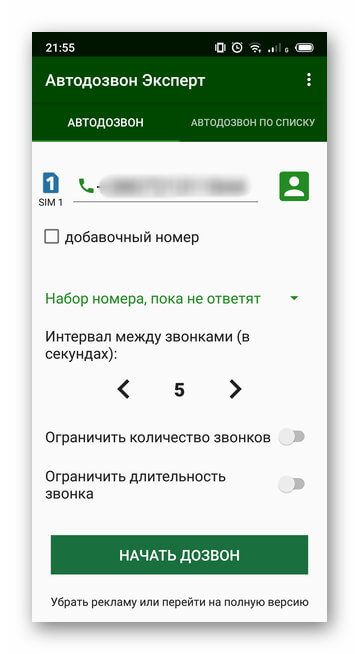
Достоинства перевешивают 2 недостатка:
- разработчики предлагают купить 3 тарифных плана и всего за 159 рублей можно получить полный доступ без рекламы;
- для совершения звонков необходимо установить приложение основным по умолчанию, что неудобно по сравнению с системой «Телефон».
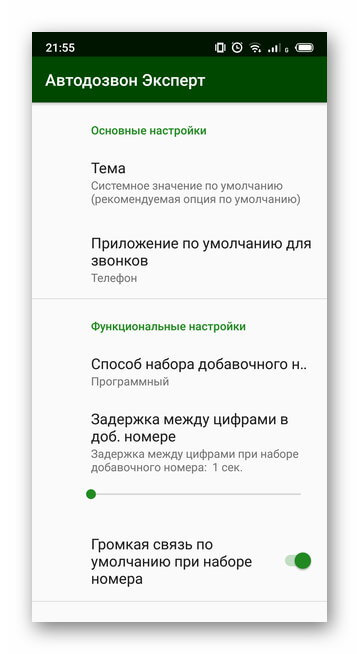
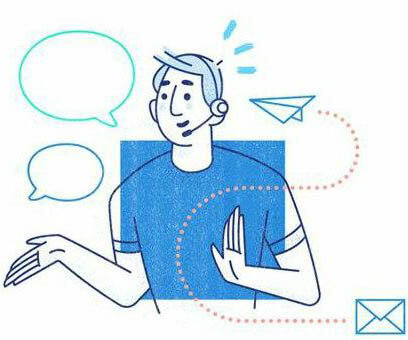
Есть 2 способа сделать автодозвон на Android. Первый предполагает использование решения, встроенного в прошивку устройства. Второй — установить дополнительное ПО.
Auto Call Scheduler
Еще одно простое решение для автоматизации процесса набора номера по расписанию. Главное окно содержит всего одну кнопку, которая позволяет добавить новое событие:
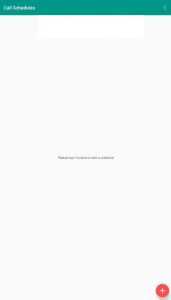
При нажатии на эту кнопку открывается довольно скромное меню со всеми опциями, доступными для следующего автоматического набора номера:
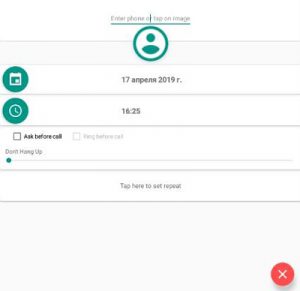
Разберем каждый пункт подробнее:
- Вверху находится поле для ввода номера и кнопка для выбора абонента из связанного с ним приложения «Контакты».
- Ниже приведены варианты выбора времени и даты следующего звонка.
- После: два флажка. Первый включает в себя запрос разрешения перед совершением звонка (в этом случае до слепого дойдет уведомление и телефон проиграет мелодию оповещения). Второй активируется после первого и позволяет проигрывать основной рингтон вместо стандартного оповещения.
- Под флажками расположен ползунок, позволяющий изменить время, через которое должен отбой. Минимальное число 0, максимальное 120 секунд.
- Область «Нажмите здесь, чтобы установить повтор» открывает всплывающее окно, позволяющее более гибко настроить все параметры повтора, от дней недели до количества попыток:
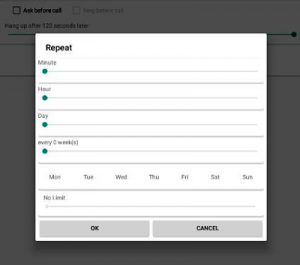
Сегодня это почти идеальная замена старому приложению, хотя для его установки и запуска требуется довольно много разрешений. Есть возможность отключить всю рекламу на 10 дней, посмотрев видео. Других настроек, таких как изменение внешнего вида в темный режим, который сейчас очень популярен, нет, а это означает, что владельцам AMOLED-экранов придется искать альтернативу или мириться с немного более быстрой разрядкой батареи.
Auto Redial
Самая простая и минималистичная программа для автодозвона. Он не имеет одностраничного макета — некоторые параметры скрыты и появляются при нажатии кнопки «Настройки», которая выглядит как шестеренка.
Главное окно выглядит так:
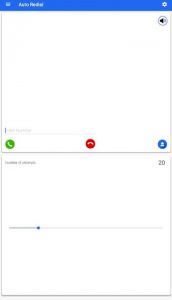
Как видите, ни шрифт, ни элементы управления здесь не адаптированы под разрешение телефона, и при использовании приложения на современных флагманах с 2К-экранами могут возникнуть проблемы с читаемостью всех элементов и подписей.
Набор номера прост: введите или выберите номер из телефонной книги и нажмите зеленую кнопку. Внизу есть ползунок для установки количества последовательных вызовов. Вверху, чуть ниже кнопки настроек, есть возможность включить громкую связь во время ответа. Остальные настройки в отдельном окне выглядят так:
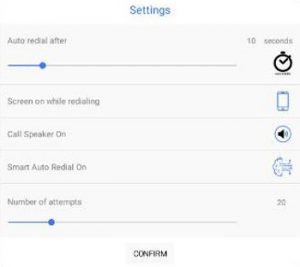
Здесь можно настроить интервал в секундах между попытками дозвона, включение дисплея во время работы программы и количество попыток. Некоторые опции повторяются, что вносит небольшую путаницу и является вторым недостатком приложения после отсутствия масштабируемости элементов. В остальном он качественно и адекватно выполняет свои функции.
Rediscador
Немного устаревшее, но простое в использовании приложение, которое на данный момент не соответствует политике Google в отношении автоматических звонков, но имеет минимальный набор функций.
Главное окно минималистично и выглядит так:
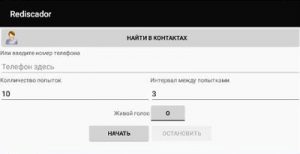
Особенности приложения:
- Ручной ввод или выбор абонента из списка телефонной книги.
- Автоматически включать громкую связь, когда вы поднимаете трубку на другом конце. Функция может не работать без дополнительных разрешений.
- Настройка количества звонков и интервала между ними.
Главный минус в том, что автор перестал выпускать обновления, и как следствие не добавилось больше возможностей. Локализация на русский язык осуществляется автоматическим переводчиком с испанского, что тоже может доставить некоторые неудобства. Несмотря на все недостатки, приложение может выполнять простые задачи и, в отличие от своих конкурентов, не требует специальных разрешений.
Супер Автодозвон
Еще одно полезное приложение, которое поможет вам связаться с любым местом, будь то «горячая линия», бронирование билетов, заказ пиццы и т.д.
Теперь вы знаете, как включить автодозвон на Android, следите за обновлениями!
Addappt
Addappt — это контактное приложение. В нем есть все обычные вещи, в том числе возможность быстро звонить и отправлять текстовые сообщения своим контактам. Кроме того, приложение содержит некоторые функции социальных сетей, такие как обновления, фотографии, смайлики и многое другое.
Этот вариант лучше всего подходит для тех, кто хочет сохранить свою личность, хотя тем, кто ищет приложение с минимальным количеством контактов, возможно, придется искать в другом месте. Они также не хранят вашу адресную книгу или сообщения на своих серверах. Это всегда преимущество. У него были свои взлеты и падения, но, честно говоря, это совсем не плохо.
Metro Phone Dialer and Contacts
Metro Phone Dialer and Contacts использует несколько элементов дизайна пользовательского интерфейса Windows Metro. Он имеет сплошные цвета, простой пользовательский интерфейс и достаточно функций, чтобы сделать его хорошим. Это включает в себя настраиваемый пользовательский интерфейс, темы, поиск контактов и многое другое. Он немного легче по функциям, чем большинство. Однако это может быть желательно, если вы хотите что-то простое, но просто работающее. Это также совершенно бесплатно без покупок в приложении. Хотя реклама есть и хотелось бы, чтобы ее убрали.
Как отключить автодозвон на Андроиде
Политика типа USSD предназначена для отключения услуги на мобильном устройстве. Ведь после настройки автодозвона на Самсунге вы можете захотеть убрать опцию за ненадобностью.
Автодозвон на iPhone
На iPhone нельзя включить автодозвон. Это можно сделать только с помощью джейлбрейка. Стороннее программное обеспечение, такое как iReDial, не выполняет свои функции, это просто напоминание о том, что вам нужно позвонить самому себе. Поэтому нет смысла скачивать такие приложения.
Если хотите, если не хотите носить айфон в руках, можете попросить Siri перезвонить вам на нужный номер. Других способов на данный момент нет.
Проблемы и способы их решения
Приложение не совершает звонки
Нужно дать программе разрешение на звонки. На старых «Андроидах» это делается на этапе установки, на новых — во время использования. Доступ к вызову, скорее всего, будет запрошен при первом запуске. Отправьте его, чтобы продолжить. Если вы не выполнили этот шаг, вы можете сделать это, переустановив приложение или предоставив доступ в настройках.
Вы можете управлять этими параметрами в настройках вашего смартфона:
- Запустите настройки гаджета.
- Откройте вкладку «Приложения».
- Выберите приложение «Автоматический повторный набор».
- Нажмите «Разрешения».
- Нажмите «Телефон».
- Пусть программа звонит.
Приложение не видит контакты
Как и в предыдущем случае, дайте разрешение. В этом случае вам нужно будет предоставить доступ к контактам, что можно сделать аналогичным образом.
Обратите внимание: приложению будет доступна информация обо всех подписчиках, связанных с устройством. Вам будут доступны данные с SIM-карты, внутренней памяти, MicroSD и аккаунта Google, а также хранилище в облаке производителя, например Mi Cloud (если оно у вас есть).
Автоматический повторный набор нельзя назвать функцией, которая нужна каждому пользователю Android; то общение превратилось бы в полный хаос, если рассматривать простые звонки между людьми. Но когда вы часто сталкиваетесь с необходимостью долго ждать звонящего или прерывать звонки, эта возможность вас порадует.
Включить дозвон можно с помощью системных средств или с помощью программ, доступных в Play Market. Несмотря на проблемы с наличием функции по умолчанию, активировать ее даже на старых устройствах не составит труда через стороннее ПО. Есть бесплатное ПО, позволяющее активировать эту функцию и задать параметры паузы, количество звонков.
